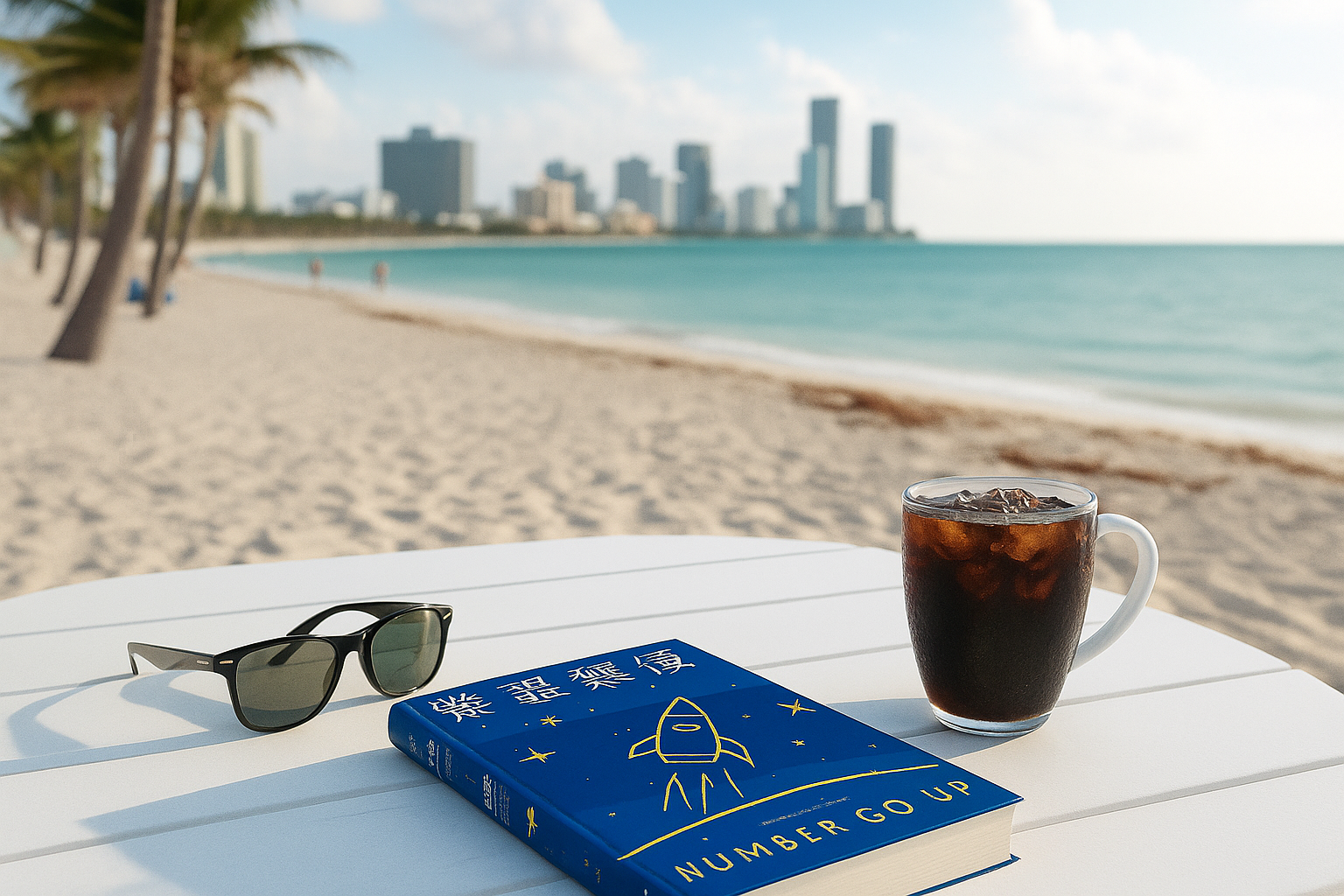Notion Block 進階教學:讓筆記變聰明的方法:AI Blocks、Button
Button Block | Notion 自動化工具
Notion 唯一的自動化 Block :「Button」。它主重是來用快速新增 Page 或是 Property ,類似於 Database 中的新增模版的功能,一鍵就可以將你預先設計好的 Page 或是特性新增到資料庫中。
那實際上會怎麼應用呢?
目前最主流的使用方法應該是用來記錄一些高頻率使用到的任務,像是:快速記帳、新增行動。
例如說,我在我的主頁上新增幾個快速功能,像是一鍵記帳、一鍵記錄 To-do list 又或是一鍵記錄我的快閃想法。
過去我可能要打開資料庫,找到「New」的按鈕,雖然不難,但很慢。
現在只要點擊對應的功能鍵,就會開啟新的項目,直接輸入我的想法,讓 Notion 更方便使用。

那怎麼使用 Button 呢? 目前有兩個地方提供 Button 的功能:
- Block:輸入 “/Button”
- Database:新增 Property 可以找到 Button 的功能。
Step1. 新增 Button 名稱

Step2. Add action
目前 Button 提供的 Action 有:
- Insert blocks:
- 插入區塊:這可能是 Notion 最核心的功能之一,使用者可以透過這個按鈕插入各種不同類型的內容,例如文字、圖片、表格、代碼塊等等。
- Add page to:
- 新增頁面至…:這個按鈕應該是用來將目前的頁面新增到某個特定的資料夾、空間或是頁面中。
- Edit pages in:
- 編輯頁面於:這個按鈕可能用來批量編輯多個頁面,例如同時更改多個頁面的屬性或內容。
- Show confirmation:
- 顯示確認:在執行某些操作之前,會彈出一個確認視窗,讓使用者再次確認是否要執行該操作。
- Open page:
- 開啟頁面:這個按鈕應該是用來開啟一個特定的頁面。
- Send Slack notification to:
- 發送 Slack 通知至:這個功能很有趣,表示 Notion 可以與 Slack 整合,當有特定的事件發生時,

舉例來說,我的「財務目標」模板,就有多個快速新增的按鈕,上面已經設定好不同的常用分類,讓記帳變得方便、簡單。


設置完成後,點一下「Done」。 點擊按鍵,資料庫應該就會出現一筆名為早餐的記帳資料。如果你對模板有興趣的話,可以參考文章 2025 Notion 教學:打造 1000 萬的財務目標 | 免費 Notion 模板下載 。

AI Block:直接寫提示詞的 Block
AI Block 使用上是一種文字型式,透過對 Notion AI 下達指令,回答後的內容可以直接使用,不需要再複製貼上,使用上更有效率。
在頁面中輸入”Custon AI block” 立即可以找到。


Notion Block 進階教學:Noiton AI
在頁面中輸入 “/ai” ,選擇你想要的 AI 功能。

Noiton AI 主要功能的介紹:
- Translate: 翻譯文字,幫助用戶處理多語言內容。
- Change tone: 調整文字的語氣,使之更適合特定的讀者或情境。
- Ask AI to write…: 請求AI撰寫內容,包括生成全新的文字或基於特定指令創作。
- Continue writing: 接續已有的文字,幫助完成寫作。
- Summarize: 對長篇內容進行摘要,提取核心信息。
- Find action items: 從文字中識別行動點,例如任務和待辦事項。
- Explain this: 解釋文字中的複雜概念或專有名詞。
- Improve writing: 提高寫作質量,包括增強語言的清晰度和吸引力。
- Fix spelling & grammar: 糾正拼寫和語法錯誤,確保文字的正確性。
- Make shorter/longer: 調整內容的長度,以適應不同的發佈需求。
- Simplify language: 簡化語言,使之更容易理解。
- Ask AI to edit…: 請求AI進行更細微的編輯工作。
- Brainstorm ideas: 生成創意點子和概念,激發靈感。
- Blog post, Social media post, Press release, Creative story, Essay: 提供針對特定內容格式的寫作和編輯支持。
其實,Notion 算是非常早就提供 AI 輔助功能的軟體,網路上還可以找到 ChatGPT 和 Notion AI 的比較,但現在看起來 ChatGPT 的能力上已超越 Notion AI 不少。
如果你對 Noiton AI 有興趣的話,請參考文章: